
그림을 연필 그림으로 바꾸는 데 괴짜가 될 필요는 없습니다. 무료 도구 김프를 사용하면 그림을 연필 그림으로 쉽게 바꿀 수 있습니다. 방법은 다음과 같습니다.
먼저 지구상에서 가장 강력한 무료 이미지 편집기 인 김프를 다운로드하여 설치하십시오.
이제 다음 간단한 단계를 따르십시오.
1 단계 – 김프를 열고 클릭 파일-> 열기 도구로 그림을 가져옵니다.
2 단계 – CTRL + L을 눌러 오른쪽에 레이어 창을 엽니 다.
또는 클릭 할 수 있습니다 Windows –> Dockable Dialogues –> Layers.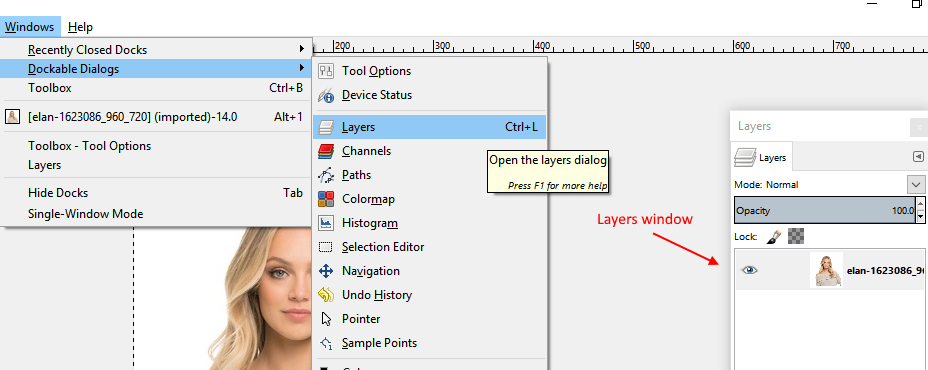
3 단계 – 이제 아이콘을 두 번 클릭하여 두 개의 중복 레이어를 더 만듭니다.
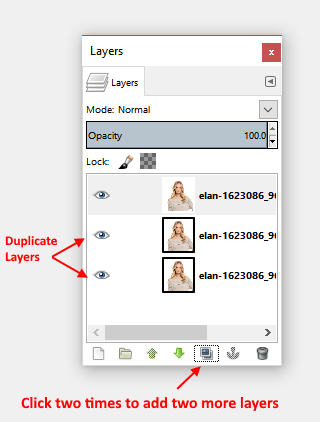
4 단계 – 첫 번째 레이어를 클릭하여 선택한 다음 색상 –> 색조 채도.
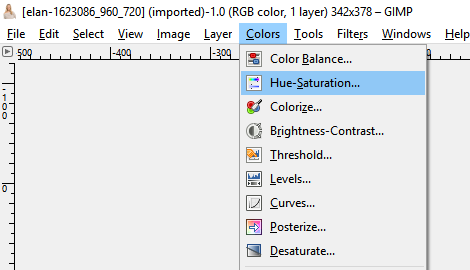
5 단계 – 그런 다음 채도 슬라이더를 -100 표시된대로 확인을 누릅니다.
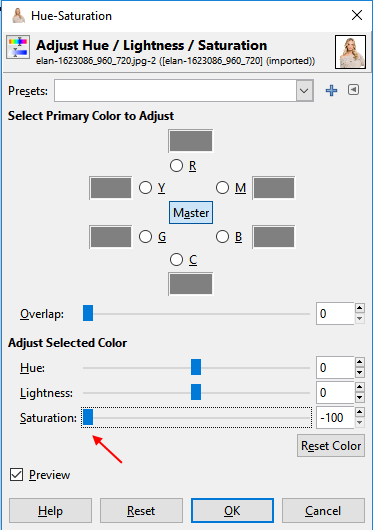
6 단계 – 그런 다음 다시 첫 번째 레이어를 선택하고 모드를 일반에서 포화 드롭 다운에서.
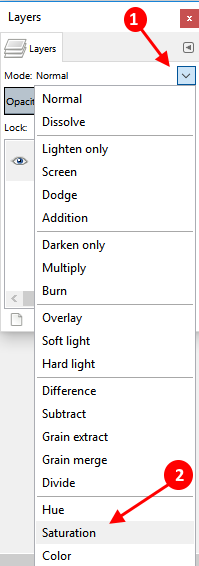
7 단계 – 이제 두 번째 레이어를 클릭하고 선택합니다.
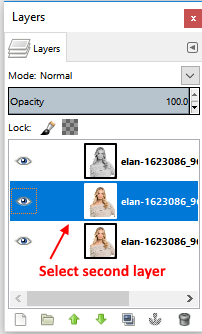
그런 다음 모드를 다지.
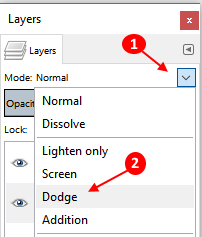
8 단계 – 이제 선택 색상-> 반전
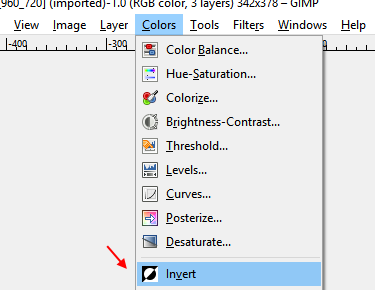
9 단계 – 이제 필터 –> 블러 –> 가우시안 블러.
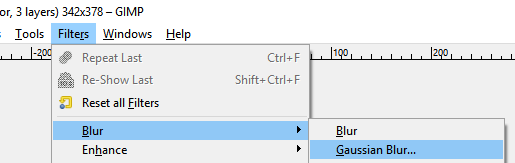
원하는 수준의 반경을 선택합니다.
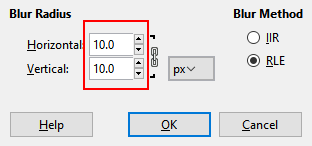
팁: – 내 사진 해상도는 327 * 230이고 수평 및 수직 필드 모두에서 흐림 반경으로 10을 선택했습니다. 해상도에 따라 원하는 흐림 효과를 선택할 수 있습니다.
10, 15, 20, 25, 30 등과 같은 다른 흐림 반경을 선택하고 해당 단계에서 가장 좋은 결과를 만드는 것을 확인할 수 있습니다. 효과를 취소하려면 Ctrl + z를 누른 다음 필터 –> 흐림 –> 가우시안 흐림으로 이동하여 다른 흐림 반경을 선택합니다.
10 단계 – 이제 세 번째 이미지를 클릭하고 선택한 다음 색상-> 수준.
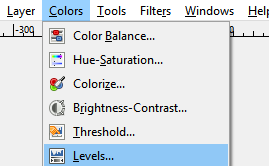
이제 중간 및 마지막 삼각형 모양의 슬라이더를 다른 위치로 드래그하여 연필 스케치의 최상의 결과를 제공하는 것을 확인하십시오.
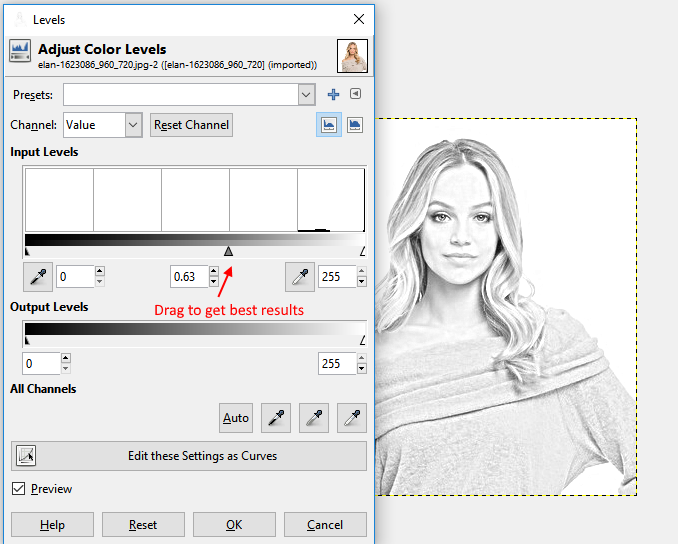
만족하면 확인을 누르십시오. 이제 파일-> 다른 이름으로 내보내기로 이동하여 결과 파일을 내 보냅니다.
짜잔! 완료되었습니다. 이미지의 연필 스케치 이미지를 방금 만들었습니다. 따라서 이미지를 연필 스케치 이미지로 쉽게 변환하는 방법은 다음과 같습니다.

